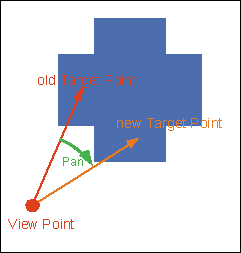 図.カメラのパン移動の例 |
TiPiTでは、コンポーザーのキーフレーム機能を利用して、アニメーションを作成する。 特に、TiPiTでは、カレントなカメラの視点座標(View X, View Y, View Z), 注目点座標(Target X, Target Y, Target ), ロール角度(roll angle)と FOV角度(FOV angle)を、チャネル型のイベントパラメータとして登録する。
以下、4つのカメラの移動モードでのマウス操作について、説明する。
このモードでは、下図のように、Swatchウインドウ上でのマウスドラッグ(左ボタン)に追従して、視点を固定し、その向きが変わる。コンポーザーの自動キーフレームを有効としていれば、この操作で、変化したカメラ情報が、キーフレームとして保存される。
図.カメラのパン移動の例
下図に示すように、マウスドラッグに応じて、カメラの向きは固定で、その位置が移動する。
コンポーザーの自動キーフレームを有効としていれば、この操作で、変化したカメラ情報が、キーフレームとして保存される。
図.カメラのトラック移動の例
このモードでは、下図に示すように、マウスドラッグに追従して、カメラの向く方向へ、カメラの視点と注目点が、前進もしくは、後進する。 このモードは、以下で説明するズームとは異なる。ズームは、結果画像に対する単なる拡大縮小のみを提供する。
コンポーザーの自動キーフレームを有効としていれば、この操作で、変化したカメラ情報が、キーフレームとして保存される。
図.カメラのドリー移動の例
下図のように、このモードでは、マウスドラッグに追従して、FOV角度の値を、増減する。
コンポーザーの自動キーフレームを有効としていれば、この操作で、変化したカメラ情報が、キーフレームとして保存される。
図.カメラのズームの例